Revit图纸导入后显示异常
Revit是一款专业的建筑信息模型软件,它在建筑设计和施工过程中扮演着重要的角色。然而,有时候在导入图纸后,我们可能会遇到一些显示异常的问题。本文将深入分析可能的原因,并提供相应的解决方案。
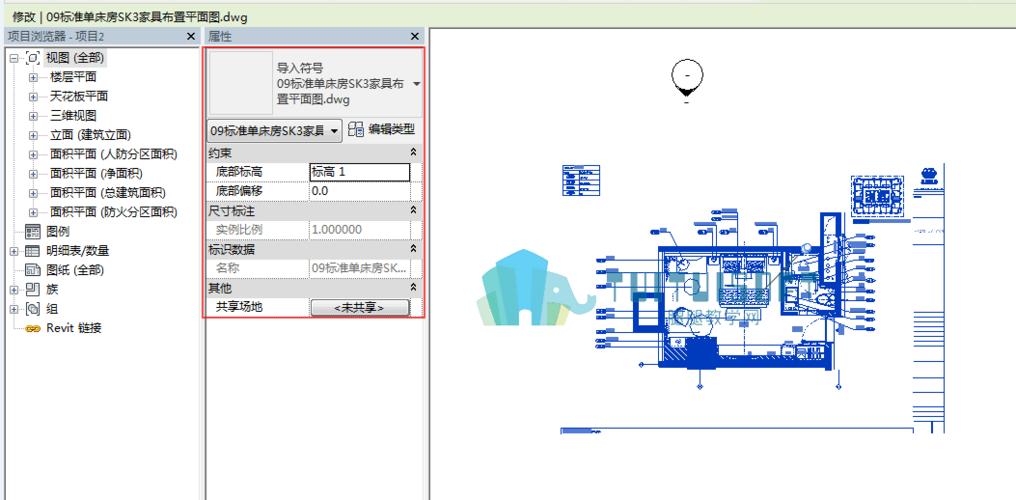
1. Revit版本不匹配:可能是因为导入图纸的Revit版本与当前软件版本不匹配,导致图纸显示异常。
2.图纸元素存在错误:在导入图纸之前,图纸本身可能存在错误或不完整的部分,导致导入后显示异常。
3.图纸过大或过小:图纸的尺寸可能过大或过小,导致显示异常。这种情况下,Revit可能会自动进行缩放或裁剪,导致显示异常。
4.图层设置不正确:导入图纸时,可能会出现图层设置不正确的情况,导致图纸显示异常。
5.图纸单位设置不正确:图纸的单位设置可能与当前Revit软件的单位设置不匹配,导致显示异常。
6.图纸格式不受支持:Revit并不支持所有的图纸格式,如果导入的图纸格式不受支持,可能会导致显示异常。
1.检查Revit版本:确保导入图纸的Revit版本与当前软件版本匹配。如果版本不匹配,可以尝试使用更高或更低版本的Revit打开图纸。
2.检查图纸元素:在导入图纸之前,建议先检查图纸本身是否存在错误或不完整的部分,并尝试修复这些问题。
3.调整图纸尺寸:如果图纸尺寸过大或过小,可以尝试调整图纸尺寸,确保其适应当前Revit软件的显示范围。
4.检查图层设置:在导入图纸之前,确保图层设置正确。如果图层设置不正确,可以对图层进行调整,以确保正确显示。
5.检查单位设置:图纸的单位设置应与当前Revit软件的单位设置匹配。如果单位设置不正确,可以在导入图纸之前调整图纸的单位设置。
6.转换图纸格式:如果导入的图纸格式不受Revit支持,可以尝试将其转换为Revit支持的格式,再进行导入。
7.更新Revit软件:如果以上解决方案都没有解决问题,可以考虑更新Revit软件到最新版本,以确保软件的稳定性和兼容性。
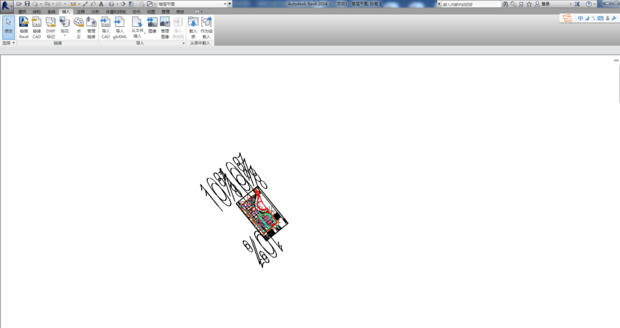
导入图纸后显示异常是Revit使用过程中常见的问题之一。本文从Revit版本不匹配、图纸元素错误、图纸尺寸不合适、图层设置不正确、单位设置不正确、图纸格式不受支持等方面分析了导致导入图纸显示异常的可能原因,并提供了相应的解决方案。希望本文能对遇到导入图纸显示异常问题的Revit用户有所帮助。
BIM技术是未来的趋势,学习、了解掌握更多BIM前言技术是大势所趋,欢迎更多BIMer加入BIM中文网大家庭(http://www.wanbim.com),一起共同探讨学习BIM技术,了解BIM应用!